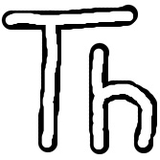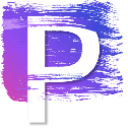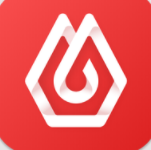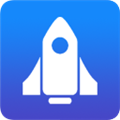- mercury无线网卡驱动如何下载安装 08-04 10:39
- XMind如何打印大纲 01-15 10:30
- xmind怎么添加备注 01-15 10:29
- XMind中如何导入XMind工作薄 01-15 10:24
- Xmind怎么插入批注 01-15 09:55
- XMind快速更换背景的方法 01-15 09:53
- AE怎么做文字排列动画 01-15 09:44
- AE怎么设置全选 01-15 09:28
很多用户在使用mercury无线网卡驱动的时候,插上没反应,那么这种情况应该如何解决呢?这里为大家带来关于插上没反应的相关解决方法介绍,快一起来看看吧!

方法一:
一、无线网卡不能在win10中使用的主要原因是无线网卡程序在win10更新过程中不兼容。第一步是打开系统的“卸载或修改程序”部分。
二、在卸载页面上,您将找到并成功卸载我们的无线网卡程序。卸载时,请选择“仅卸载客户端”。
三、安装完成后,重新插入无线网络板并双击它以将其安装到“我的电脑”中。
四、安装时,必须选择“Complete Installation”(完成安装),其他步骤如下,然后单击“Next”(下一步)。
五、在安装结束时,我们必须选择“是,立即重新启动计算机”,不要等到以后。
六、通过这种方式成功安装无线网卡,我们点击第二个元素:“无线宽带”完成网络连接。在网络状态下,可以看到详细的链路数据,不使用时,点击“断开”。
方法二:
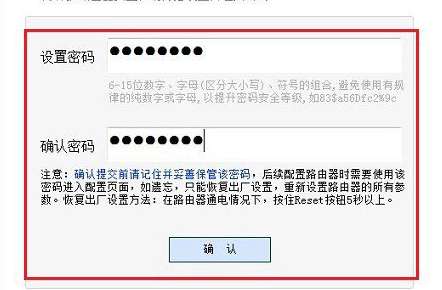
1、打开设备管理器,指示无线网卡的驱动程序,右键单击并从菜单中选择“更新软件驱动程序”。
2、现在需要我们记下我们的无线网咖型号 九、如果此方法失败,请尝试卸载无线网卡的驱动程序并重新启动计算机。那么这个步骤需要我们着重的记一下,在软件安装完成之后我们可以直接重新启动电脑
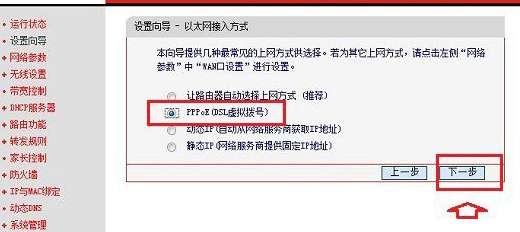
3、在如何搜索驱动程序软件的界面上,单击“搜索驱动程序软件计算机”。
4、在下一步“浏览计算机界面上的驱动程序文件”中,单击“从计算机设备驱动程序列表中选择”。
5、选择网络适配器接口。在网络适配器列表中,单击以选择刚刚记住的无线网络板,然后单击下一步。系统自动完成安装后,问题就可以解决了
35.33MB / 2026-01-15
92.08MB / 2026-01-15
14.61MB / 2026-01-15
809.48MB / 2026-01-15
82.07MB / 2026-01-15
6.63MB / 2026-01-14
55.76MB
2026-01-12
333.60MB
2026-01-13
29.16MB
2026-01-13
3.28MB
2026-01-13
11.03MB
2026-01-13
263.27MB
2026-01-13
84.55MB / 2025-09-30
248.80MB / 2025-07-09
2.79MB / 2025-10-16
63.90MB / 2025-12-09
1.90MB / 2025-09-07
210.99MB / 2025-06-09
374.16MB / 2025-10-26
京ICP备14006952号-1 京B2-20201630 京网文(2019)3652-335号 沪公网安备 31011202006753号违法和不良信息举报/未成年人举报:legal@3dmgame.com
CopyRight©2003-2018 违法和不良信息举报(021-54473036)400-105-5185 All Right Reserved